- 에픽 생성
- 에픽 편집
- 에픽 일괄 편집
- 에픽 삭제
- 에픽 닫기
- 에픽 다시 열기
- 이슈에서 에픽으로 이동
- 에픽 디렉터리 보기
- 에픽 디렉터리 필터링
- 에픽 디렉터리 정렬
- 활동 정렬 순서 변경
- Epic를 기밀로 만들기
- Epic에 할당된 이슈 관리
- 다단계 하위 이픽
Epic 관리
이 페이지는 에픽 또는 그와 관련된 모든 작업에 대한 지침을 모아 놓았습니다.
에픽 생성
필수 조건:
- 에픽 그룹에 대해 적어도 리포터 역할이 있어야 합니다.
현재 그룹에 에픽을 생성하려면 다음을 수행하세요:
- 새 에픽 양식에 들어가려면:
- 그룹으로 이동한 다음 왼쪽 사이드바에서 에픽을 선택합니다. 그런 다음 새 에픽을 선택합니다.
- 그룹 내에 있는 에픽에서 에픽 작업()을 선택한 다음 새 에픽을 선택합니다.
- 어디에서든 상단 메뉴에서 새로 만들기()를 선택한 다음 새 에픽을 선택합니다.
- 비어있는 로드맵에서 새 에픽을 선택합니다.
- 제목을 입력합니다.
- 필드를 완성합니다.
- 에픽 생성을 선택합니다.
새로 생성된 에픽이 엽니다.
시작 및 만료 날짜 상속
상속을 선택하면:
- 시작 날짜에 대해: GitLab은 에픽에 할당된 모든 하위 에픽과 이슈를 스캔하여, 가장 이른 시작 날짜를 찾아 이를 하위 에픽 또는 이슈에 할당된 마일스톤에서 찾은 시작 날짜와 일치하도록 시작 날짜를 설정합니다.
- 만료 날짜에 대해: GitLab은 에픽에 할당된 모든 하위 에픽과 이슈를 스캔하여, 가장 늦은 만료 날짜를 찾아 이를 하위 에픽 또는 이슈에 할당된 마일스톤에서 찾은 만료 날짜와 일치하도록 만료 날짜를 설정합니다.
이러한 날짜는 동적으로 계산되며, 다음과 같은 경우에 다시 계산됩니다:
- 하위 에픽의 날짜가 변경된 경우.
- 이슈에 대해 마일스톤이 재할당된 경우.
- 마일스톤의 날짜가 변경된 경우.
- 에픽에서 이슈가 추가되거나 제거된 경우.
에픽의 날짜는 하위 항목으로부터 상위 항목으로 전파되기 때문에, 시작 날짜 및 만료 날짜는 아래에서 위로 전파됩니다. 가장 낮은 수준의 하위 에픽의 시작 날짜가 변경되면, 이는 상위 에픽의 가장 이른 시작 날짜가 됩니다. 상위 에픽의 시작 날짜는 변경 사항을 반영하고 위쪽으로 전파되어 최상위 에픽까지 영향을 미칩니다.
에픽 색상
- GitLab 14.9에서 도입되었으며 기본적으로 비활성화되어 있습니다.
epic_color_highlight를 활성화할 수 있습니다.
GitLab.com의 경우에는 관리자만이 이 기능을 구성할 수 있습니다.
GitLab Dedicated의 경우에는 이 기능을 사용할 수 없습니다.
이 기능은 상용 환경에 사용할 준비가 되지 않았습니다.에픽을 생성하거나 편집할 때 색상을 선택할 수 있습니다. 에픽의 색상은 로드맵 및 에픽 보드에서 표시됩니다.
에픽 편집
에픽을 작성한 후에는 다음과 같은 세부 정보를 편집할 수 있습니다:
- 제목
- 설명
- 시작 날짜
- 만료 날짜
- 라벨
- 색상
필수 조건:
- 에픽 그룹에 대해 적어도 리포터 역할이 있어야 합니다.
에픽 제목이나 설명을 편집하려면:
- 제목 및 설명 편집 을 선택합니다.
- 변경 사항을 가합니다.
- 변경사항 저장을 선택합니다.
에픽의 시작 날짜, 만료 날짜 또는 라벨을 편집하려면:
- 오른쪽 사이드바의 각 섹션 옆에 편집을 선택합니다.
- 에픽을 위한 날짜나 라벨을 선택합니다.
에픽 설명의 디렉터리 항목 재정렬
- GitLab 15.1에서 도입되었습니다.
에픽에서 디렉터리이 있는 경우 해당 디렉터리 항목을 재정렬할 수 있습니다.
필수 조건:
- 프로젝트에 대해 적어도 리포터 역할이 있거나 에픽의 작성자 또는 에픽에 할당된 사용자여야 합니다.
- 에픽의 설명은 순서가 지정된, 순서가 없는 또는 작업 디렉터리이어야 합니다.
디렉터리 항목을 재정렬하려면 에픽을 보고 있는 경우:
- 디렉터리 항목 행 위로 마우스를 올려 놓아 잡기 아이콘이()이 보이도록 합니다.
- 잡기 아이콘을 선택하고 클릭한 채 항목을 새 위치로 끌어 옵니다.
- 잡기 아이콘을 놓습니다.
에픽 일괄 편집
적어도 리포터 역할을 가진 사용자는 에픽을 관리할 수 있습니다.
그룹 내에서 에픽을 일괄 편집할 때 라벨을 편집할 수 있습니다.
필수 조건:
- 상위 에픽의 그룹에 대해 적어도 리포터 역할이 있어야 합니다.
동시에 여러 에픽을 업데이트하려면 다음을 수행합니다:
- 그룹에서 에픽 > 디렉터리으로 이동합니다.
- 일괄 편집을 선택합니다. 오른쪽에 사이드바가 나타나며 편집할 수 있는 필드가 표시됩니다.
- 편집하려는 각 에픽 옆의 확인란을 선택합니다.
- 사이드바에서 적절한 필드와 해당 값을 선택합니다.
- 모두 업데이트를 선택합니다.
에픽 삭제
필수 조건:
- 에픽의 그룹에 대해 소유자 역할이 있어야 합니다.
에픽을 삭제하려면:
- 제목 및 설명 편집 을 선택합니다.
- 삭제를 선택합니다. 확인을 위해 모달이 나타납니다.
에픽을 삭제하면 시스템에서 해당 에픽에 연결된 모든 기존 이슈가 해제됩니다.
에픽 닫기
필수 조건:
- 에픽의 그룹에 대해 적어도 리포터 역할이 있어야 합니다.
에픽을 닫으려면, 오른쪽 상단에서 에픽 작업()을 선택한 다음 에픽 닫기를 선택합니다.
또한 /close 빠른 조치를 사용할 수도 있습니다.
에픽 다시 열기
닫혔던 에픽을 다시 열 수 있습니다.
필수 조건:
- 에픽의 그룹에 대해 적어도 기자 역할을 가져야 합니다.
다음 중 한 가지를 수행합니다:
- 오른쪽 상단에서 에픽 작업()을 선택한 다음 에픽 다시 열기를 선택합니다.
-
/reopen빠른 조치를 사용합니다.
또한 다음을 사용하여 에픽을 만들 수 있습니다. 이슈를 승격.
이슈에서 에픽으로 이동
이슈가 에픽에 속하는 경우, 오른쪽 사이드바에 있는 링크를 사용하여 상위 에픽으로 이동할 수 있습니다.
에픽 디렉터리 보기
그룹 내에서 왼쪽 사이드바에는 열린 에픽의 총 수가 표시됩니다. 이 숫자는 그룹 및 하위 그룹과 연결된 모든 에픽을 나타내며 권한이 없는 에픽도 포함될 수 있습니다.
필수 조건:
- 다음 중 하나의 멤버여야 합니다:
- 그 그룹
- 그룹 내의 프로젝트
- 그 그룹의 하위 그룹 중 하나에 있는 프로젝트
그룹 내 에픽을 보려면:
- 왼쪽 사이드바에서 검색 또는 이동을 선택하고 그룹을 찾습니다.
- Plan > 에픽을 선택합니다.
에픽을 볼 수 있는 사용자
에픽을 볼 수 있는지 여부는 그룹 가시성 레벨과 에픽의 비밀 유지 상태에 따라 달라집니다.
- 공개 그룹 및 비밀 유지되지 않은 에픽: 누구나 에픽을 볼 수 있습니다.
- 비공개 그룹 및 비밀 유지되지 않은 에픽: 그 그룹에 대해 적어도 게스트 역할이 있어야 합니다.
- 비밀 에픽(그룹 가시성과 관계없이): 그 그룹에 대해 적어도 기자 역할이 있어야 합니다.
캐시된 에픽 수
- GitLab 13.11에서 도입되었습니다. 기본적으로
cached_sidebar_open_epics_count라는 플래그로 활성화됩니다.- GitLab 14.0에서 Self-managed 및 GitLab.com에서 활성화되었습니다. 피처 플래그
cached_sidebar_open_epics_count가 제거되었습니다.
사이드바에 표시된 열린 에픽의 총 수가 1000개 이상인 경우에는 캐시됩니다. 캐시된 값은 천 단위 또는 백만 단위로 반올림되어 매일 업데이트됩니다.
에픽 디렉터리 필터링
에픽 디렉터리을 다음과 같이 필터링할 수 있습니다:
- 제목 또는 설명
- 작성자 이름 / 사용자 이름
- 라벨
- 마일스톤
- 비밀 유지 상태
- 반응 이모티콘
- 그룹
필터링하려면:
- 왼쪽 사이드바에서 검색 또는 이동을 선택하고 그룹을 찾습니다.
- Plan > 에픽을 선택합니다.
- 검색 또는 결과 필터링 필드를 선택합니다.
- 드롭다운 디렉터리에서 범위를 선택하거나 에픽 제목 또는 설명으로 검색하려면 일반 텍스트를 입력합니다.
- 키보드에서 Enter를 누릅니다. 디렉터리이 필터링됩니다.
OR 연산자로 필터링
- 라벨 및 작성자에 대한 OR 필터링이 GitLab 15.9에서 도입되었습니다. 기본적으로
or_issuable_queries라는 플래그로 비활성화됩니다.
피처 플래그:
자체 운영되는 GitLab에서는 기본적으로 이 기능을 사용할 수 없습니다.
사용하려면 관리자가 or_issuable_queries라는 피처 플래그를 활성화해야 합니다.
GitLab.com 및 GitLab Dedicated에서는 이 기능을 사용할 수 없습니다.
이 기능은 운영 환경에 사용하기에 적합하지 않습니다.
이 기능을 활성화하면 에픽 디렉터리을 필터링할 때 OR 연산자(||가 됨)를 사용할 수 있습니다.
- 작성자
- 라벨
is one of는 포괄적인 OR를 나타냅니다. 예를 들어, 라벨이 Deliverable 및 라벨이 UX로 필터링하면 GitLab은 Deliverable, UX 또는 두 라벨 중 하나가 있는 에픽을 표시합니다.
에픽 디렉터리 정렬
에픽 디렉터리을 다음과 같이 정렬할 수 있습니다:
- 시작 날짜
- 마감 날짜
- 제목
각 옵션은 오름차순과 내림차순 사이를 전환할 수 있는 버튼을 포함합니다. 정렬 옵션과 순서가 저장되어 에픽을 둘러볼 때 어디에서든 사용됩니다. 이에는 로드맵도 포함됩니다.
활동 정렬 순서 변경
- GitLab 13.2에서 도입되었습니다.
기본 정렬을 반전하여 활동 피드를 가장 최근 항목부터 정렬하여 상호 작용할 수 있습니다. 환경 설정은 로컬 스토리지를 통해 저장되어 모든 에픽 및 이슈에 자동으로 적용됩니다.
활동 정렬 순서를 변경하려면 먼저 오는 순서 드롭다운 디렉터리을 선택하고 가장 오래된 또는 가장 최신 항목 중 하나를 선택합니다.
Epic를 기밀로 만들기
- 13.0 버전에서 도입, 기본 설정은 비활성화된 피처 플래그로 설정됨.
- 13.2 버전에서 기본 설정으로 변경.
- GitLab 13.3 이후에는 epic 사이드바의 기밀성 옵션을 사용할 수 있습니다.
개인 정보를 포함하는 작업을 진행 중이라면, Epic를 기밀로 만들 수 있습니다.
전제 조건:
- Epic의 그룹에 적어도 Repoter 역할이 있어야 합니다.
Epic을 기밀로 만드는 방법:
- Epic을 생성할 때: 기밀로 설정란 아래에 있는 확인란을 선택합니다.
- 기존 Epic에서: 오른쪽 사이드바에서 기밀로 설정 옆의 편집을 선택한 후 켬을 선택합니다.
GitLab 15.6 이상에서는 /confidential 빠른 조치도 사용할 수 있습니다.
Epic에 할당된 이슈 관리
본 섹션은 Epic과 관련하여 이슈에 대해 수행할 수 있는 모든 작업에 대한 지침을 수집합니다.
Epic에 할당된 이슈 보기
하위 이슈 및 Epic 섹션에서 이 Epic에 할당된 Epic 및 이슈를 볼 수 있습니다. 접근 가능한 Epic 및 이슈만 디렉터리에 표시됩니다.
Epic에 할당된 이슈는 항상 그룹의 하위 프로젝트에 있으면 볼 수 있습니다. 이는 프로젝트의 가시성 설정이 해당 부모 그룹보다 같거나 덜 제한적이어야 가능합니다.
Epic에 할당된 이슈 수 확인
하위 이슈 및 Epic 섹션에서 각 Epic 이름 아래에 총 개수 위로 마우스를 올리세요.
해당 숫자는 이 프로젝트에 연관된 모든 이슈를 나타내며, 권한이 없는 이슈도 포함될 수 있습니다.
Epic에 새 이슈 추가
기존 이슈를 Epic에 추가하거나 자동으로 새 이슈를 만들 수 있습니다.
기존 이슈를 Epic에 추가
- GitLab 15.8 버전에서 프로젝트의 최소 요구 역할이 Repoter에서 Guest로 변경되었습니다.
기존 이슈를 Epic에 추가할 수 있으며, 다른 그룹 계층 구조에서 프로젝트의 이슈를 포함하여도 됩니다. 추가된 새로운 이슈는 하위 이슈 및 Epic 섹션의 이슈 디렉터리 상단에 표시됩니다.
Epic에는 다양한 이슈가 포함되어 있으며, 이슈는 최대 하나의 Epic과 연결될 수 있습니다. 이미 다른 Epic에 연결된 새 이슈를 추가하면 해당 이슈는 자동으로 현재 부모에서 연결이 끊깁니다.
전제 조건:
- 이슈 프로젝트 및 Epic의 그룹에 적어도 Guest 역할이 있어야 합니다.
기존 이슈를 Epic에 추가하는 방법:
- Epic 페이지에서 하위 이슈 및 Epic 하단에서 추가를 선택합니다.
- 기존 이슈 추가를 선택합니다.
- 다음 방법 중 하나를 사용하여 추가할 이슈를 식별합니다:
- 이슈의 링크를 붙여넣습니다.
- 이슈의 일부를 입력하여 원하는 이슈를 검색한 다음 해당 일치 항목을 선택합니다. 다른 계층 구조의 이슈는 검색 결과에 표시되지 않습니다. 해당 이슈를 추가하려면 전체 URL을 입력하세요.
여러 이슈를 추가해야 하는 경우 Space를 누르고 이 단계를 반복합니다.
- 추가를 선택합니다.
Epic에서 이슈 만들기
- GitLab 15.8 버전에서 프로젝트의 최소 요구 역할이 Repoter에서 Guest로 변경되었습니다.
Epic에서 이슈를 만들면 Epic의 전반적인 화제에 집중한 채로 작업을 더 작은 부분으로 나눌 수 있습니다.
Epic에서는 Epic의 그룹 또는 해당 하위 그룹 중 하나에 있는 프로젝트에서만 새 이슈를 만들 수 있습니다. Epic의 그룹과 공유된 프로젝트에 새로운 이슈를 만드는 경우, 먼저 프로젝트에서 직접 이슈를 만든 후 기존 이슈를 Epic에 추가하세요.
전제 조건:
- 이슈 프로젝트 및 Epic의 그룹에 적어도 Guest 역할이 있어야 합니다.
Epic에서 이슈를 만드는 방법:
- Epic 페이지에서 하위 이슈 및 Epic 하단에서 추가를 선택합니다.
- 새 이슈 추가를 선택합니다.
- 제목에서 새 이슈의 제목을 입력합니다.
- 프로젝트 드롭다운 디렉터리에서 이슈가 생성될 프로젝트를 선택합니다.
- 이슈 만들기를 선택합니다.
새로운 이슈는 Epic에 할당됩니다.
Epic에서 이슈 제거
- GitLab 15.8 버전에서 프로젝트의 최소 요구 역할이 Repoter에서 Guest로 변경되었습니다.
Epic의 세부 정보 페이지에 있는 경우, Epic에서 이슈를 제거할 수 있습니다. Epic에서 이슈를 제거하면 해당 이슈는 더 이상 해당 Epic과 연결되지 않습니다.
전제 조건:
- 이슈 프로젝트 및 Epic의 그룹에 적어도 Guest 역할이 있어야 합니다.
Epic에서 이슈를 제거하는 방법:
- 제거하려는 이슈 옆에 제거()를 선택합니다. 이슈 제거 경고가 표시됩니다.
- 제거를 선택합니다.
Epic에 할당된 이슈 재정렬
- GitLab 15.8 버전에서 프로젝트의 최소 요구 역할이 Repoter에서 Guest로 변경되었습니다.
새로운 이슈는 하위 이슈 및 Epic 섹션의 디렉터리 상단에 표시됩니다. 이슈 디렉터리을 선호하는 순서로 재정렬할 수 있습니다.
전제 조건:
- 이슈 프로젝트 및 Epic의 그룹에 적어도 Guest 역할이 있어야 합니다.
Epic에 할당된 이슈를 재정렬하는 방법:
- 하위 이슈 및 Epic 섹션으로 이동합니다.
- 원하는 순서대로 이슈를 끌어서 놓습니다.
이픽 간 이슈 이동
- GitLab 13.0에서 도입됨
- GitLab 15.8에서 프로젝트의 필수 역할이 기존의 Reporter에서 Guest로 변경됨.
새로운 이슈는 하위 이슈 및 이픽 탭의 맨 위에 나타납니다. 여러분은 이슈를 한 이픽에서 다른 이픽으로 이동할 수 있습니다.
필수 조건:
- 이슈의 프로젝트와 이픽의 그룹에 대한 최소한의 Guest 역할이 필요합니다.
다른 이픽으로 이슈를 이동하려면:
- 하위 이슈 및 이픽 섹션으로 이동합니다.
- 보이는 계층 구조에서 원하는 상위 이픽으로 이슈를 끌어다 놓습니다.
반복되는 이슈에 대한 에픽 템플릿 사용
일관되게 반복되는 이슈의 패턴을 관리하기 위한 스프레드시트 템플릿을 생성할 수 있습니다.
에픽 템플릿에 대한 소개는 GitLab 에픽 및 에픽 템플릿 Tip을 참조하세요.
에픽 템플릿에 대한 자세한 내용은 에픽 템플릿 - 반복되는 이슈 세트을 참조하세요.
다단계 하위 이픽
상위 이픽 그룹 또는 하위 그룹에 속하는 모든 이픽을 추가할 수 있습니다. 새로운 하위 이픽은 하위 이슈 및 이픽 섹션의 이픽 디렉터리 맨 위에 나타납니다.
이미 부모 이픽에 연결된 이픽을 추가할 경우, 현재 부모와의 연결이 해제됩니다.
이픽 내에는 최대 7단계까지 중첩된 여러 하위 이픽을 포함할 수 있습니다.
직접적인 하위 이픽의 최대 개수는 100개입니다.
다른 그룹의 하위 이픽
- GitLab 15.6에서 도입됨 플래그인
child_epics_from_different_hierarchies를 통해 사용 가능. 기본적으로 비활성화됨.- GitLab 15.7에서 그룹의 필수 역할이 기존의 Reporter에서 Guest로 변경됨.
- GitLab 15.9에서 GitLab.com 및 Self-managed에서 교차 그룹 하위 이픽이 활성화됨. 기본적으로 활성화됨.
- GitLab 15.10에서 특징 플래그
child_epics_from_different_hierarchies가 제거됨.
부모 이픽의 그룹과 다른 그룹에 속하는 하위 이픽을 추가할 수 있습니다.
필수 조건:
- 부모와 자식 이픽의 그룹에 대한 최소한의 Guest 역할이 필요합니다.
- 다단계 하위 이픽은 부모와 자식 이픽의 그룹 모두에 사용 가능해야 합니다.
다른 그룹에서 하위 이픽을 추가하려면, 기존 이픽 추가 시에 이픽의 URL을 붙여넣으세요.
에픽에 하위 이픽 추가
- GitLab 15.7에서 그룹의 필수 역할이 기존의 Reporter에서 Guest로 변경됨.
필수 조건:
- 부모 이픽의 그룹에 대한 최소한의 Guest 역할이 필요합니다.
새로운 이픽을 하위 이픽으로 추가하려면:
- 에픽 내 하위 이슈 및 이픽 섹션에서 추가 > 새로운 이픽 추가를 선택합니다.
- 드롭다운 디렉터리에서 그룹을 선택합니다. 기본적으로 이픽의 그룹이 선택됩니다.
- 새 이픽의 제목을 입력합니다.
- 에픽 생성을 선택합니다.
기존의 이픽을 하위 이픽으로 추가하려면:
- 에픽 내 하위 이슈 및 이픽 섹션에서 추가 > 기존 이픽 추가를 선택합니다.
- 다음 중 하나의 방법을 사용하여 추가할 이픽을 식별합니다:
- 이픽의 링크를 붙여넣습니다.
- 원하는 이픽을 검색하고 일치하는 항목을 선택합니다. 이 검색은 동일 그룹 계층의 이픽에 대해서만 가능합니다.
여러 이픽을 추가해야 하는 경우 Space를 누른 후 이 단계를 반복합니다.
- 추가를 선택합니다.
하위 이픽 간 이픽 이동
- GitLab 13.0에서 도입됨
- GitLab 15.7에서 그룹의 필수 역할이 기존의 Reporter에서 Guest로 변경됨.
새로운 하위 이픽은 하위 이슈 및 이픽 섹션의 맨 위에 나타납니다. 하위 이픽을 한 에픽에서 다른 에픽으로 이동할 수 있습니다. 이미 부모 이픽에 연결된 새로운 이픽을 추가할 경우, 현재 부모와의 연결이 해제됩니다. 이슈와 하위 이픽은 섞일 수 없습니다.
필수 조건:
- 부모 이픽의 그룹에 대한 최소한의 Guest 역할이 필요합니다.
하위 이픽을 다른 이픽으로 이동하려면:
- 하위 이슈 및 이픽 섹션으로 이동합니다.
- 원하는 상위 이픽으로 하위 이픽을 끌어다 놓습니다.
에픽에 할당된 하위 이픽 재정렬
- GitLab 15.7에서 그룹의 필수 역할이 기존의 Reporter에서 Guest로 변경됨.
새로운 하위 이픽은 하위 이슈 및 이픽 섹션의 맨 위에 나타납니다. 하위 이픽 디렉터리을 재정렬할 수 있습니다.
필수 조건:
- 부모 이픽의 그룹에 대한 최소한의 Guest 역할이 필요합니다.
에픽에 할당된 하위 이픽을 재정렬하려면:
- 하위 이슈 및 이픽 섹션으로 이동합니다.
- 원하는 순서대로 하위 이픽을 끌어다 놓습니다.
부모 epic에서 자식 epic 제거
- 그룹의 최소 요구 역할이 GitLab 15.7에서 기존의 기록자에서 게스트로 변경되었습니다.
필수 조건:
- 부모 epic의 그룹에 대해 적어도 게스트 역할이 있어야 합니다.
부모 epic에서 자식 epic을 제거하려면:
- 부모 epic의 epic 디렉터리에서 제거 ()를 선택합니다. Epic 제거 경고가 나타납니다.
- 제거를 선택합니다.
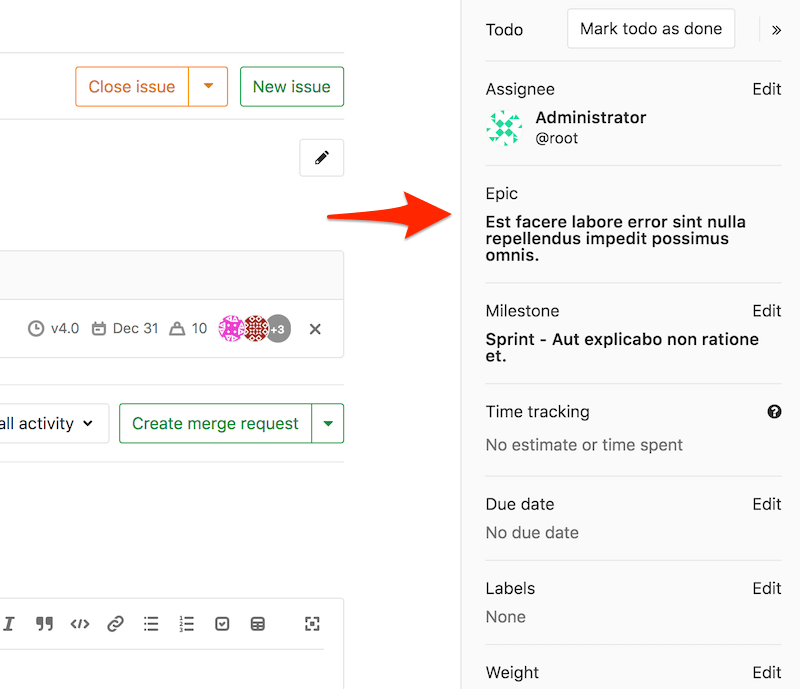
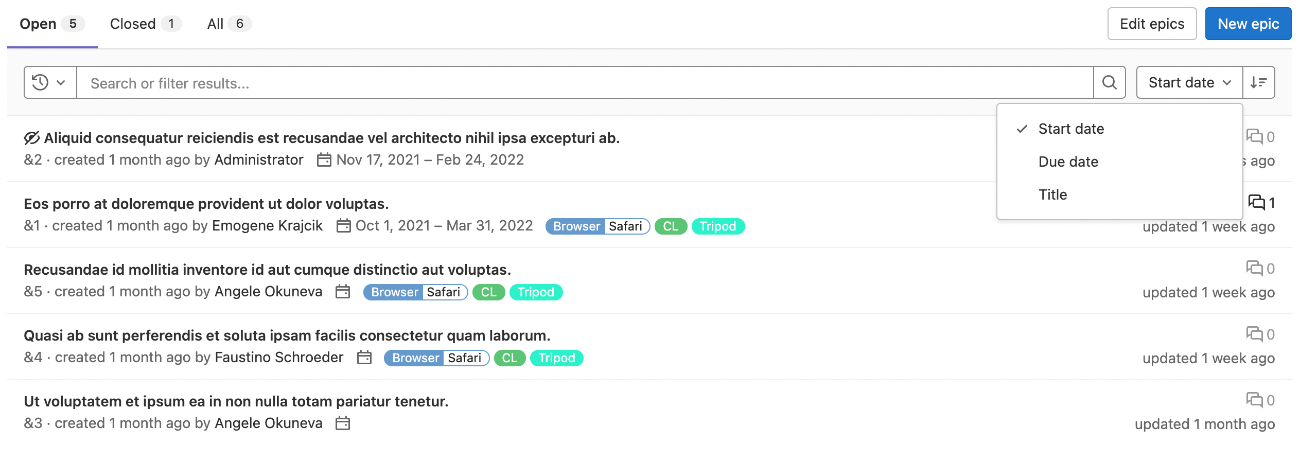
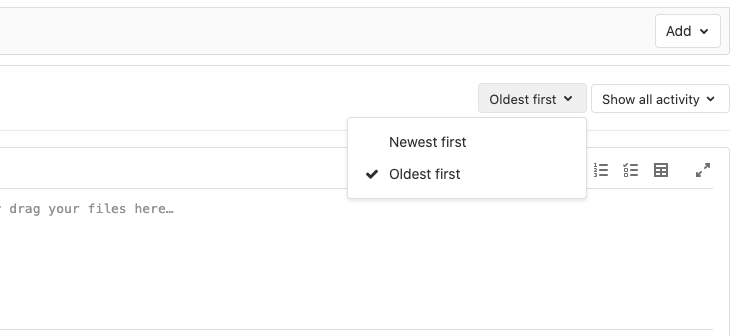
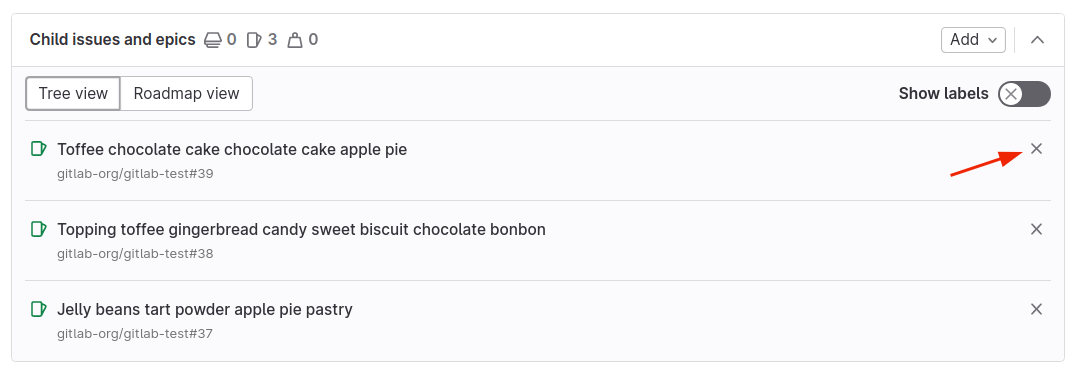
 도움말
도움말